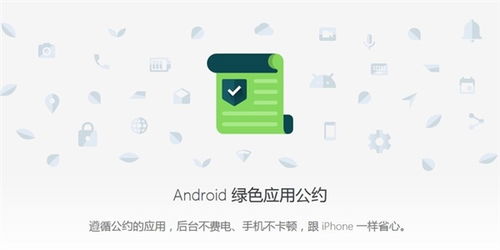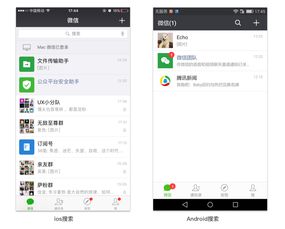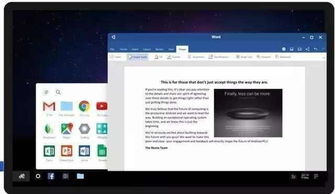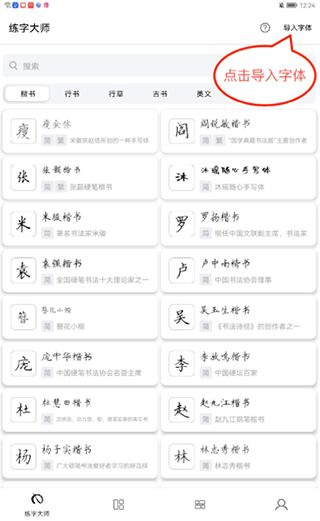xp系统c盘清理工具,高效释放空间,优化系统性能
时间:2024-10-07 来源:网络 人气:
XP系统C盘清理工具:高效释放空间,优化系统性能

随着电脑使用时间的增长,系统盘C盘往往会因为各种临时文件、垃圾文件以及不再使用的程序而变得越来越拥挤。这不仅会影响电脑的运行速度,还可能导致系统不稳定。本文将为您介绍一些实用的XP系统C盘清理工具,帮助您高效释放空间,优化系统性能。
一、系统自带的磁盘清理工具

Windows XP系统自带了磁盘清理工具,这是一个简单且有效的清理C盘垃圾的方法。以下是使用步骤:
点击“开始”按钮,选择“所有程序”。
在“附件”中找到“系统工具”,点击进入。
选择“磁盘清理”,在弹出的窗口中选择C盘。
勾选所有要清理的文件类型,点击“确定”。
等待清理过程完成。
使用系统自带的磁盘清理工具可以清理临时文件、系统缓存、回收站等垃圾文件,但可能无法清理所有类型的垃圾文件。
二、第三方清理工具

除了系统自带的磁盘清理工具外,还有一些第三方清理工具可以帮助您更全面地清理C盘垃圾。以下是一些推荐的第三方清理工具:
腾讯电脑管家:腾讯电脑管家提供了全面的系统清理功能,包括垃圾文件清理、注册表清理、启动项管理等功能。
360安全卫士:360安全卫士同样提供了系统清理功能,可以帮助您清理垃圾文件、修复系统漏洞、优化系统性能等。
CCleaner:CCleaner是一款非常受欢迎的清理工具,它可以清理垃圾文件、注册表错误、浏览器缓存等,同时还可以优化启动项和卸载残留。
使用第三方清理工具时,请注意选择正规渠道下载,避免下载到恶意软件。
三、清理C盘程序和虚拟内存

除了清理垃圾文件外,您还可以通过以下方法进一步清理C盘:
清理不再使用的程序:点击“开始”按钮,选择“控制面板”,然后选择“添加或删除程序”,卸载不再需要的程序。
修改虚拟内存:右键点击“我的电脑”,选择“属性”,在“高级”选项卡中点击“性能”,然后点击“设置”,在“高级”选项卡中点击“虚拟内存”,选择C盘,然后点击“无分页文件”,最后点击“确定”。将虚拟内存设置到其他分区,如D盘。
修改虚拟内存可以释放C盘空间,但请注意,修改虚拟内存可能会影响系统性能,建议在了解清楚后再进行操作。
定期清理C盘垃圾是保持电脑系统稳定、提高运行速度的重要方法。通过使用系统自带的磁盘清理工具、第三方清理工具以及修改虚拟内存等方法,您可以有效地释放C盘空间,优化系统性能。在清理过程中,请注意备份重要数据,避免误删重要文件。
相关推荐
教程资讯
教程资讯排行